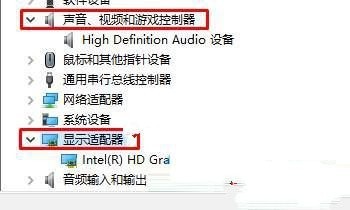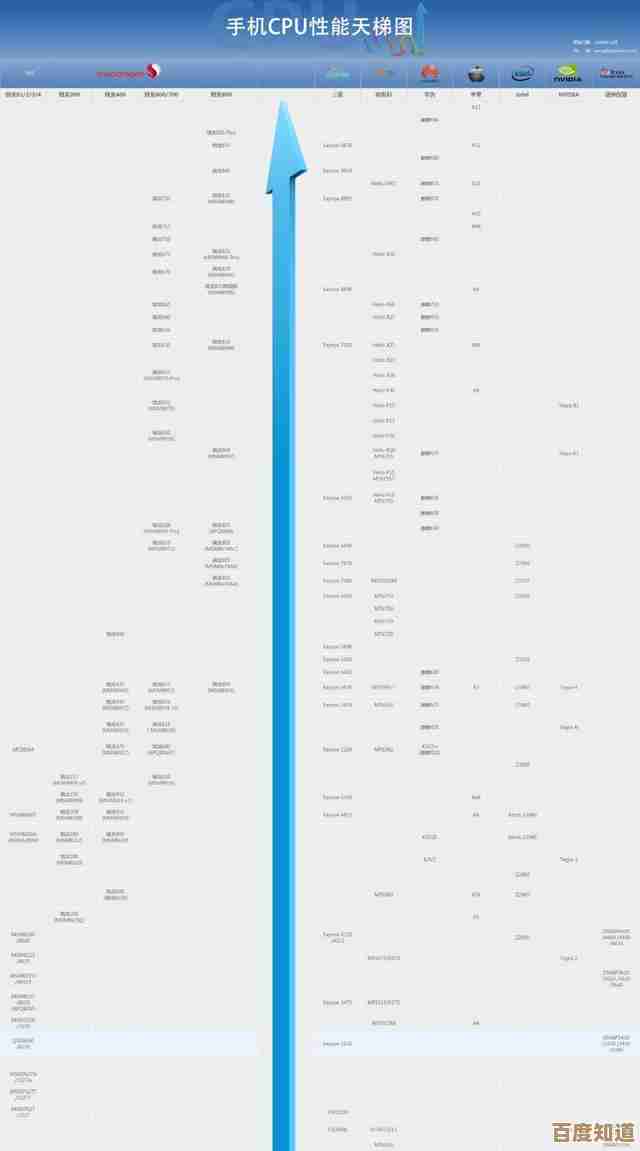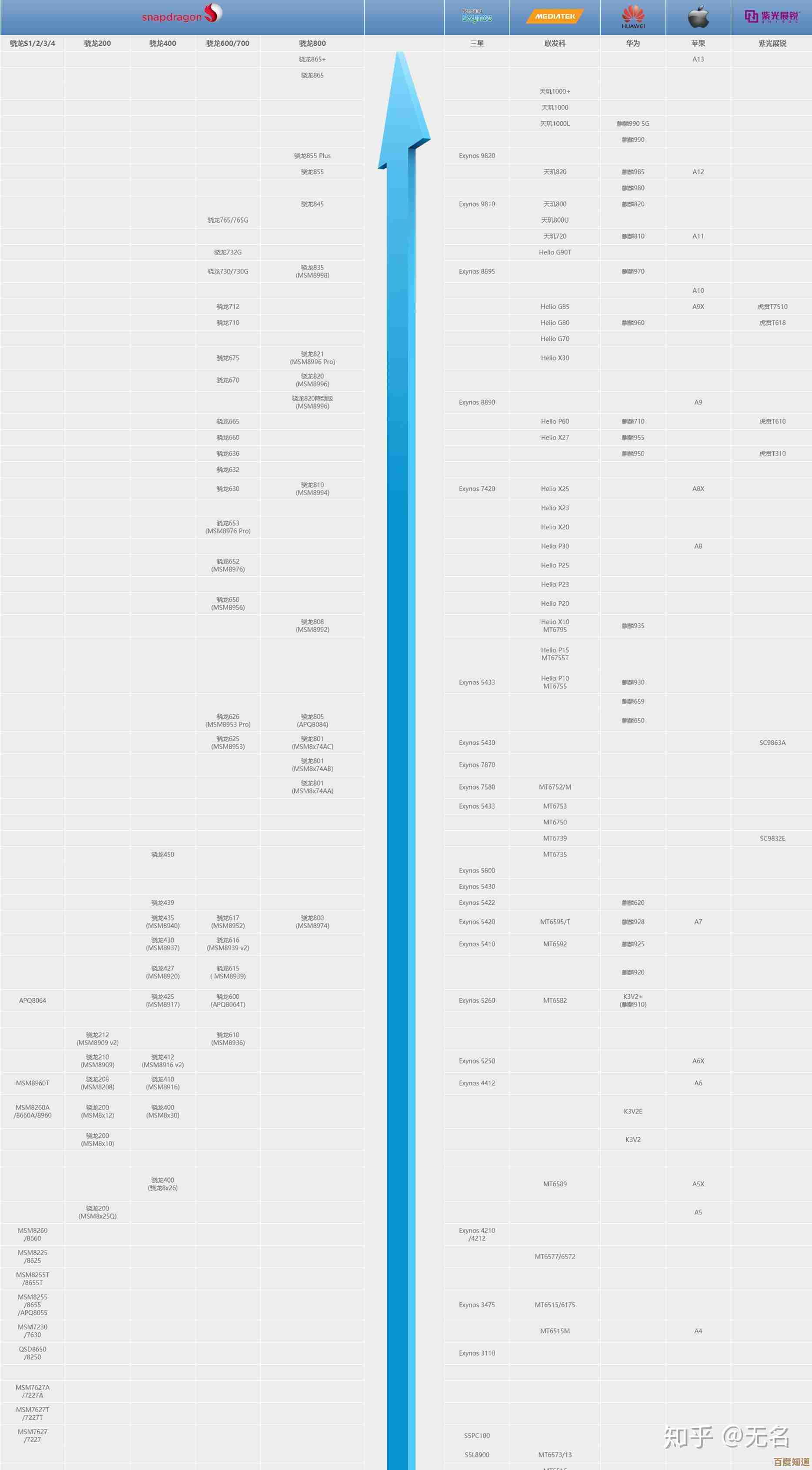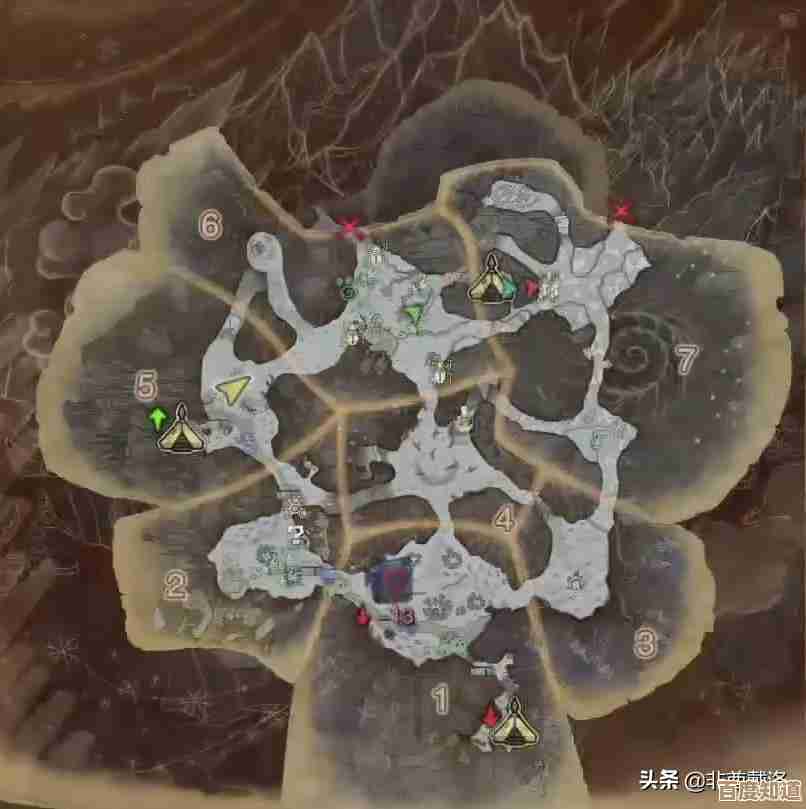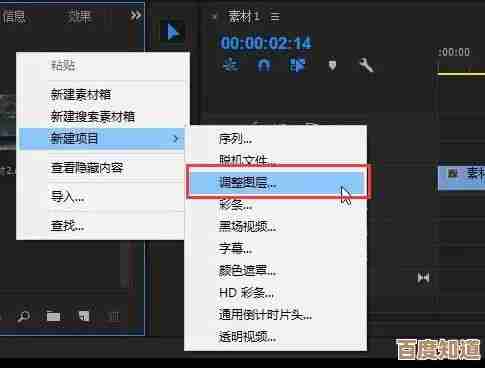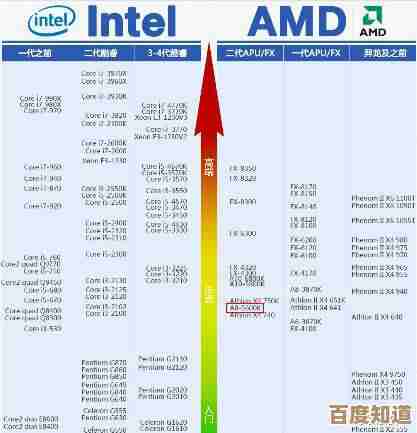Word高效排版与内容优化:打造专业文档的详细步骤解析
- 游戏动态
- 2025-11-04 19:05:00
- 4
打造一份既专业又易读的Word文档,远不止是把文字打进去那么简单,它更像是在盖房子,需要先打好地基(内容结构),再砌墙装修(排版美化),下面,我们就一步步来解析这个过程,完全避开晦涩的术语,用最直白的方式讲清楚。
第一步:动笔之前,先搭好架子(规划与结构)
很多人打开Word就急着开始写,这是最大的误区,内容优化和高效排版的第一步,其实在打开软件之前就开始了。
-
明确文档目标与读者: 这是最重要的前提,你这文档是写给谁看的?是给领导汇报、给客户提案,还是内部同事的工作指南?不同的读者,决定了你的语言风格、详细程度和重点,比如给领导的报告需要结论先行,而给同事的指南则需要步骤详尽,想清楚这一点,后续的内容组织才不会跑偏。(来源:通用写作原则)
-
用“样式”搭建骨骼,告别手动格式化: 这是Word高效排名的核心秘诀,但很多人却只会手动调格式,什么是“样式”?你可以把它理解为“格式刷的终极进化版”,它把字体、大小、颜色、间距等一堆格式设置打包成一个“套餐”。
- 具体操作: 不要自己手动去把标题加大、加粗、换颜色,而是直接点击Word顶部“开始”菜单栏里的“样式”,为你的“主标题”选择“标题1”,为“章节标题”选择“标题2”,为正文选择“正文”样式。
- 好处是什么?
- 一劳永逸的统一性: 你只要设定好“标题1”长什么样,全文所有同级别的标题都会自动变成那样,绝对整齐划一。
- 高效的修改: 如果老板觉得所有标题颜色不好看,你不需要一个个去改,只需要右键点击“标题1”样式,选择“修改”,换一个颜色,全文所有应用了“标题1”的地方瞬间全部自动更新,这比你手动修改快十倍不止。
- 自动生成目录: 当你用“标题1”、“标题2”等样式后,Word就能自动识别文档结构,一键生成整齐规范的目录,并且目录页码还能随着内容调整自动更新。(来源:Microsoft Office官方支持指南)
第二步:填充内容,保持清晰易读(内容优化)
架子搭好了,现在开始砌砖(写内容),内容本身的质量和呈现方式同样重要。
-
段落要短小精悍: 避免出现大段的、密不透风的文字墙,这会让读者产生阅读压力,尽量让一个段落只讲一个核心意思,三四行就可以考虑换段,段与段之间要有明显的间隔。
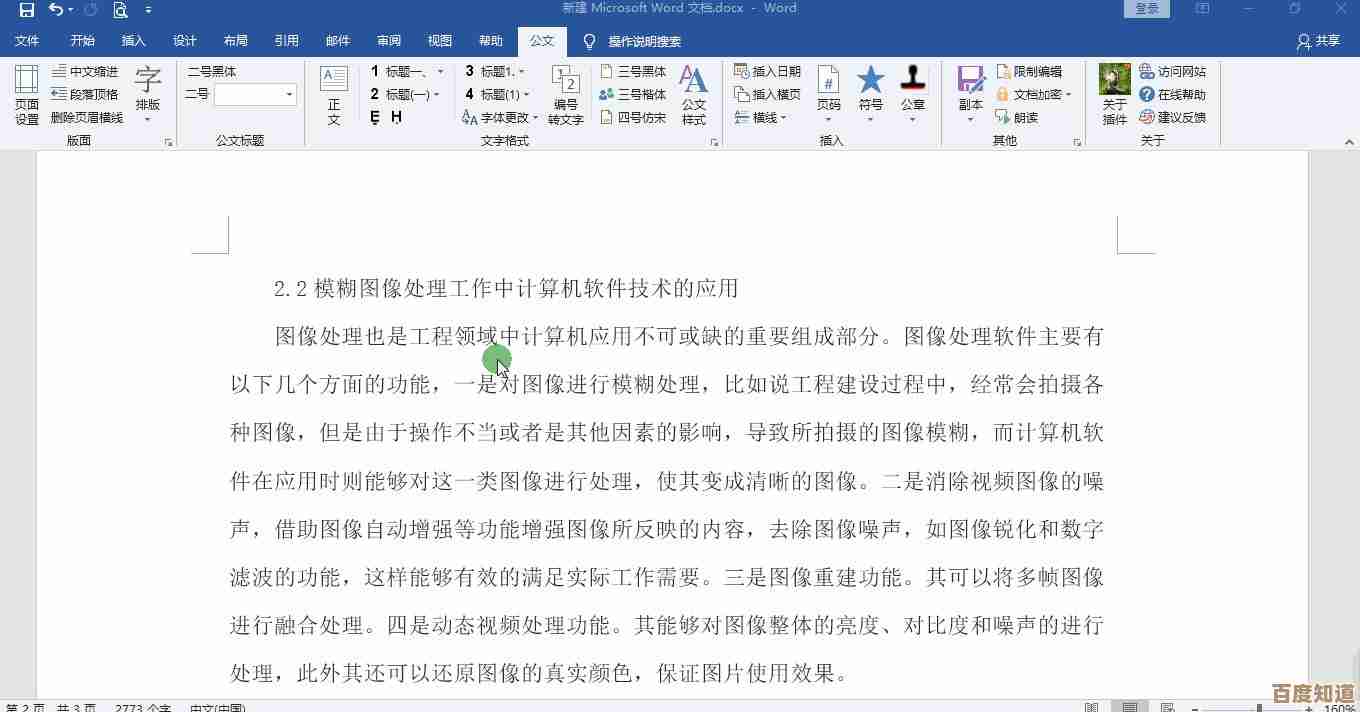
-
善用列表: 当你在罗列要点、步骤或并列事项时,果断使用项目符号(圆点)或编号列表,这能让信息变得条理清晰,一目了然,像本文这样使用列表,是不是比把所有步骤揉成一段话要好读得多?
-
关键词句突出显示: 对于需要特别引起读者注意的重点词汇、核心结论,可以使用加粗来强调,但要克制,一页里加粗的地方不要太多,否则就失去了强调的意义,尽量避免使用下划线(容易和超链接混淆)和斜体(大量使用影响阅读流畅性)。
第三步:精细打磨,提升专业感(高级排版技巧) 写好了,现在开始做“精装修”,让文档看起来更专业。
-
页边距与行距: 默认的页边距有时会显得内容很“满”,适当调宽页边距(布局 -> 页边距),会给页面留下呼吸空间,显得更高级,行距也不要使用单倍行距,建议设置为1.15倍或1.5倍,阅读起来更舒适。
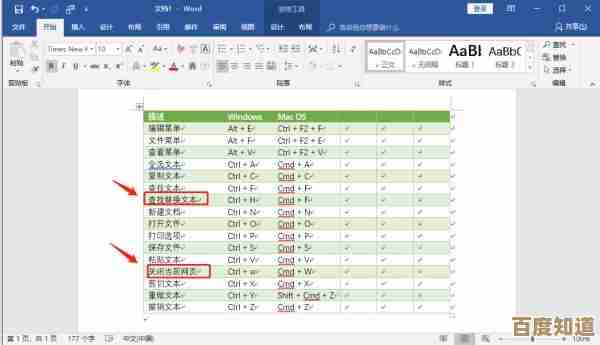
-
图片与表格的处理:
- 图片: 插入图片后,一定要使用“环绕”方式(点击图片,右上角出现的布局选项),让文字环绕在图片周围,而不是上下堆砌,尽量保持图片居中显示。
- 表格: 使用表格来呈现数据对比或分类信息,务必使用“表格样式”快速美化,并确保表头清晰,避免用一堆空格来对齐文字,那会显得非常不专业。
-
页眉页脚与页码: 在“插入”菜单中,可以添加页眉(页面顶部)和页脚(页面底部),在这里写上文档标题、章节名、公司名称或页码,页码是专业文档的必备元素,方便读者翻阅和定位。
-
最后的检查: 使用Word自带的“拼写和语法检查”功能(审阅 -> 拼写和语法)快速排查低级错误,更重要的是,自己通读一遍,检查逻辑是否通顺,有没有错别字,一个错别字就足以破坏整篇文档的专业形象。
总结一下核心流程:
记住这个顺序:先思考(目标读者) -> 搭架子(用样式设置标题层级) -> 写内容(段落简短、多用列表) -> 精装修(调整间距、处理图表、添加页眉页脚) -> 最终检查。
只要你坚持按照这个流程来操作,尤其是养成使用“样式”这个核心习惯,你会发现制作专业、美观的Word文档将变得非常简单和高效,从此告别反复手动调整格式的烦恼。
本文由黎家于2025-11-04发表在笙亿网络策划,如有疑问,请联系我们。
本文链接:http://waw.haoid.cn/yxdt/56793.html